
שימוש בקיצורים מוצעים
Siri מציעה קיצורים על סמך השימוש שלך ביישומים ב-iOS, על סמך מידע מיישומי צד שלישי, על סמך היסטוריית הגלישה, הדוא״ל וההודעות שלך ועל סמך פרטי אנשי קשר. Siri גם מציעה קיצורים שנוצרו ביישום ״קיצורים״.
באמצעות אותות כגון מיקום, שעה ביום וסוג תנועה (כגון הליכה, ריצה או נסיעה), Siri לומדת מתי להציע קיצורים רלוונטיים.
אין צורך להתקין את היישום ״קיצורים״ כדי להשתמש בקיצורים מוצעים במסך הבית או במסך הנעילה, וכן ב״הגדרות״. היישום ״קיצורים נדרש רק ליצירת קיצורים מותאמים אישית עם שלבים מרובים מיישומים מרובים.
טיפ: תוכל/י להוסיף קיצורים שהציעו יישומים אחרים כפעולות בקיצורים המותאמים אישית שלך. לקבלת מידע נוסף, ראה/י ניווט אל רשימת הפעולות ב״קיצורים״.
הפעלת קיצור מוצע
במכשיר ה-iOS, בצע/י אחת מהפעולות הבאות:
ממסך הבית של iOS: החלק/י מטה ממרכז המסך כדי להציג את ״חיפוש״, ואז הקש/י על קיצור.
ממסך הנעילה של iOS: הקש/י על קיצור.
בצע/י אחת מהפעולות הבאות:
הקש/י על ״עשה״, ואז פעל לפי כל הוראה נוספת המוצגת על המסך.
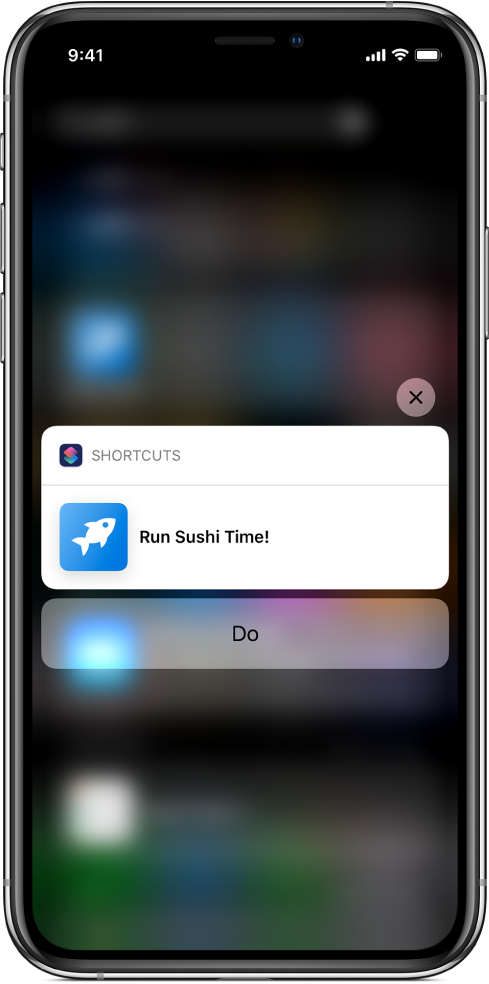
הקש/י על הקיצור כדי לפתוח את היישום ״קיצורים״, ואז הקש/י על
 כדי להפעיל את הקיצור.
כדי להפעיל את הקיצור.הקש/י על
 כדי לסגור את הקיצור.
כדי לסגור את הקיצור.
הפעלת קיצור מוצע ביישום אחר
Siri יכולה גם להציע קיצורים שפותחים ומפעילים יישומים אחרים. היישום ״קיצורים״ לא נחוץ להפעלת ההצעות האלה.
במכשיר ה-iOS, בצע/י אחת מהפעולות הבאות:
ממסך הבית של iOS: החלק/י מטה ממרכז המסך כדי להציג את ״חיפוש״, ואז הקש/י על קיצור.
ממסך הנעילה של iOS: הקש/י על קיצור.
כשקיצור מופעל, היישום שהציע את הקיצור נפתח.
הערה: אם התחלת להשתמש ב-iPhone או ב-iPad לאחרונה, או אם לא ביצעת משימות לאחרונה או לעתים קרובות, ייתכן שלא תראה/י הצעות כלשהן.
הוספת קיצור ל-Siri ב״הגדרות״
קיצורים מוצעים מפורטים גם ב״הגדרות״ של iOS. מכאן, תוכל/י להוסיף קיצור ל-Siri ואז להפעיל אותו באופן קולי.
במכשיר ה-iOS, עבור/י אל ״הגדרות״
 > ״Siri וחיפוש״.
> ״Siri וחיפוש״.רשימת מועמדים לקיצורים תופיע.
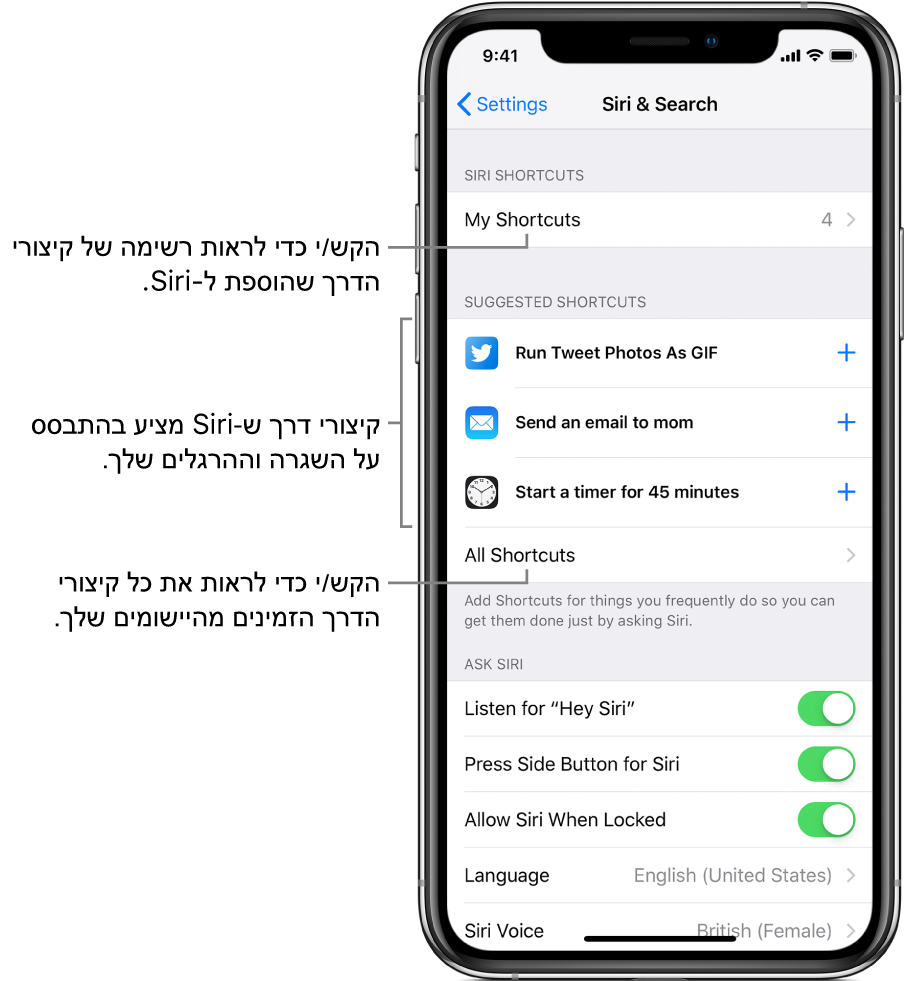
הקש/י על ״הקיצורים שלי״ כדי לראות קיצורים שכבר הוספת ל-Siri.
בצע/י אחת מהפעולות הבאות:
הקש/י על קיצור מוצע.
הקש/י על ״כל הקיצורים״ להצגת הצעות נוספות לקיצורים (המופיעות לפי קטגוריות), ואז הקש/י על קיצור.
במסך ״הוסף אל Siri״, הקש/י על
 , ואז אמור/י את המשפט שברצונך להשתמש בו כדי להפעיל את הקיצור.
, ואז אמור/י את המשפט שברצונך להשתמש בו כדי להפעיל את הקיצור.ההקלטה עוצרת כשהינך מפסיק לדבר.
הקש/י על ״הקלט משפט מחדש״ על-מנת להקליט שוב את המשפט, או הקש/י על ״סיום״ לחזרה ל״הגדרות״.
כעת, תוכל/י להפעיל את הקיצור על ידי זימון Siri, ואז אמירת משפט הקיצור. למידע נוסף בנושא דיבור אל Siri, ראה/י שאל/י את Siri ב-iPhone במדריך למשתמש/ת ב-iPhone.
Siri גם מציעה פעולות ביישום ״קיצורים״. הצעות אלה מופיעות ברשימת הפעולות כשהינך בונה קיצור. לקבלת מידע נוסף, ראה/י הצגת פעולות ש-Siri מציעה.